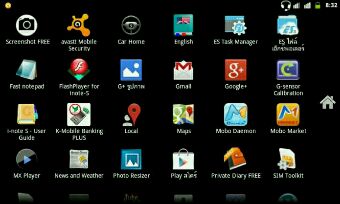
บทความแนะนำแอพฟรีสำหรับจับภาพหน้าจอมือถือหรือแท็บเล็ตระบบ Android โดยเฉพาะเครื่องรุุ่นเก่าที่ใช้ Android ต่ำกว่า 4.0.4 เช่น แอนดรอยด์รุุ่น 2.3.6 หรือรุ่น 3.0 ซึ่งไม่สามารถจับภาพหน้าจอได้ ต้องลงแอพและรูทเครื่อง จึงจะสามารถจับภาพหน้าจอได้
แอพจับภาพหน้าจอมีหลายตัวให้เลือก ที่จะแนะนำในบทความนี้ก็คือ แอพ รูปหน้าจอง่าย เป็นแอพฟรี ที่สร้างโดย Ice Cold Apps โดยจะมีทั้งรุ่นฟรี และรุ่นเสียเงิน ซึ่งขายไม่แพง ไม่ถึง 40 บาท เท่านั้นเอง ก็คือรุ่น Screenshot Ultimate Pro

การติดตั้งแอพจับภาพหน้าจอแอนดรอยด์
การติดตั้งให้ทำการเชื่อมต่ออินเตอร์เน็ต แล้วเข้าแอพ Play Store จากนั้นค้นหาแอพด้วยคำว่า Screen Capture
ในผลการค้นหา แอพที่เราต้องการก็คือ แอพ รูปหน้าจอง่าย

การใช้งานเบื้องต้น
การตั้งค่าการจับภาพแบบเขย่าเครื่อง
แอพจับภาพหน้าจอส่วนใหญ่จะมีคุณสมบัติในการจับภาพแบบนี้ โดยเฉพาะแอพฟรี แรกๆ ก็สนุก แต่สาวๆ อาจจะไม่ชอบ เพราะอาจจะทำให้กล้ามโต
1. แตะไอคอน เพื่อเปิดแอพ ขึ้นมากก่อน
2. จากนั้นแตะเลือกการจับภาพแบบเขย่า

3. เลื่อนตั้งระดับดังภาพ จากที่ได้ทดลองจะใช้การเขย่าไม่แรงหนัก แต่บางครั้งขยับเครื่องนิดเดียว หรือเครื่องสั่นเล็กน้อย ก็จะจับภาพแล้ว อาจจะปรับให้ต้องเขย่าแรงกว่านั้นโดยปรับไปทางขวามืออีกสักช่อง

สร้างโฟลเดอร์เก็บภาพที่จับหน้าจอ
เพื่อความเป็นระเบียบเราจะสร้างโฟลเดอร์ไว้เก็บภาพที่เราจะจับหน้าจอดังนี้
1. จากตัวอย่างจะใช้แอพ ES File Explorer เป็นแอพจัดการกับไฟล์ในมือถือหรือแท็บเล็ต Android โดยเฉพาะ ให้สร้างโฟลเดอร์ โดยแตะคำสัั่ง ใหม่ เพื่อสร้างโฟลเดอร์หรือสร้างแฟ้ม เพื่อเก็บข้อมูลให้เป็นระเบียบ จากตัวออย่างได้สร้างโฟลเดอร์ชื่อ capture

2. กลับไปที่แอพ รูปหน้าจอง่าย ไปตั้งค่าโฟลเดอร์ไว้เก็บภาพ แตะที่ เรียกดู

3. ค้นหาและแตะเลือกโฟลเดอร์ capture ที่เราได้สร้างไว้ก่อนหน้านี้

4. เมื่อเข้าไปในโฟลเดอร์แล้วให้แตะ เลือกโฟลเดอร์

ตั้งชื่อไฟล์ภาพและเลือกชนิดของไฟล์ภาพ
เพื่อความง่ายในการดูรายชื่อภาพจำเป็นต้องตั้งค่าการตั้งชื่อไฟล์ภาพ เพราะของเดิมจะใช้การตั้งชื่อตาม ปี เดือน วัน ชั่วโมง นาที วินาที อาจจะเข้าใจยาก ก็กำหนดเอง
1. แตะเลือก ชนิดไฟล์แบบ Jpg ค่ามาตรฐานจะเป็น PNG
2. แตะ ความช่วยเหลือ เพื่อดูวิธีตั้งชื่อไฟล์ภาพ

3. ตัวอย่างการใช้คำสั่งตั้งชื่อไฟล์แบบต่างๆ ให้เลือกได้ตามต้องการ หากต้องการให้มีชื่อนำหน้าก็พิมพ์ชื่อแล้วตามด้วยเลขลำดับ incrementalcounter ก็ได้

เริ่มการจับภาพหน้าจอ
หลังจากติดตั้งตลอดจนตั้งค่าต่างๆ เสร็จแล้ว เราก็จะเริ่มการจับภาพหน้าจอกันเลย
1. ในหน้าจอแอพให้แตะ เริ่มต้นการจับภาพ

2. จากนั้นให้เปิดแอพหรือทำงานใดๆ ก็ตามที่ต้องการจับภาพหน้าจอ
3. การจับหน้าจอจะใช้การเขย่า มันก็จับภาพบ้างไม่จับบ้าง ก็พยายามหาสูตรในการเขย่า เพราะเป็นขาไฮโลเก่า เรื่องเขย่าถนัด ก็เลยได้สูตรในการเขย่าตามทิิศทางดังภาพ ภาพวาดอาจจะไม่สวย แต่น่าจะพอดูออก

4. ส่วนกรณีที่ใช้เครื่องเสป็คต่ำๆ หน่วยความจำอาจจะไม่พอ มันก็เลยทำงานบ้างไม่ทำงานบ้าง ให้ติดตั้งแอพ ES Task Manager แตะเพื่อเข้าแอพ

5. จากนั้นก็แตะเคลียร์การทำงาน ทั้งสามช่อง ยกเว้นช่องสุดท้าย Power Optimizer ทางมุมล่างขวา จากนั้นก็ทดลองจับภาพอีกที จากที่ทดลองมาก็กลับมาทำงานด้วยดีได้อีกครั้ง

ุ6. เมื่อต้องการหยุดการจับภาพหน้าจอแล้วให้เข้าแอพ รุปหน้าจอง่าย แล้วแตะ หยุดการจับภาพ

แอพจับภาพหน้าจอสำหรับมือถือหรือแท็บเล็ตส่วนใหญ่ต้องรูทเครื่องจึงจะใช้งานได้ ก่อนซื้อเครื่องควรหาข้อมูลก่อน โดยเฉพาะเครื่องรุ่นเก่า หากใครจะซื้อมือสอง ก็ตรวจสอบให้ดีก่อน แต่เครื่องรุ่นใหม่ ใช้ระบบ Android รุ่นสูงกว่า 4.0.4 จึงไม่มีปัญหา เพราะได้เพิ่มความสามารถนี้เข้ามาแล้ว


